Linux下部署MySQL5.7.35全过程
目录
- 1.mysql下载
- 2.MySQL部署
- 3.登录MySQL
- 4.防火墙设置
- 总结
1.MySQL下载
(1)登录到以下网站
https://downloads.mysql.com/archives/community/
(2)选择需要的版本 ,以及操作系统 ,这里是Red Hat Enterprise linux / oracle Linux 5.7.35 版本。
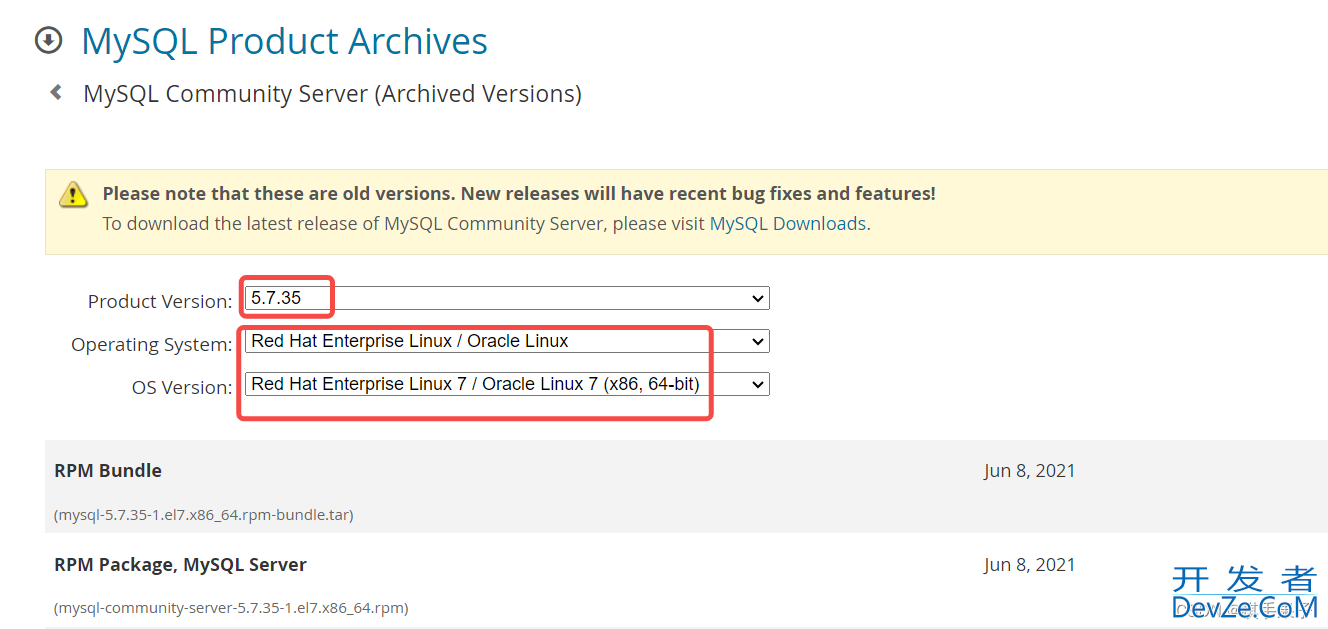
(3)Mysql安装需要5个rpm包,如下图
mysql-community-common-5.7.35-1.el7.x86_64.rpm mysql-community-libs-5.7.35-1.el7.x86_64.rpm mysql-community-libs-compat-5.7.35-1.el7.x86_64.rpm mysql-community-client-5.7.35-1.el7.x86_64.rpm mysql-community-server-5.7.35-1.el7.x86_64.rpm
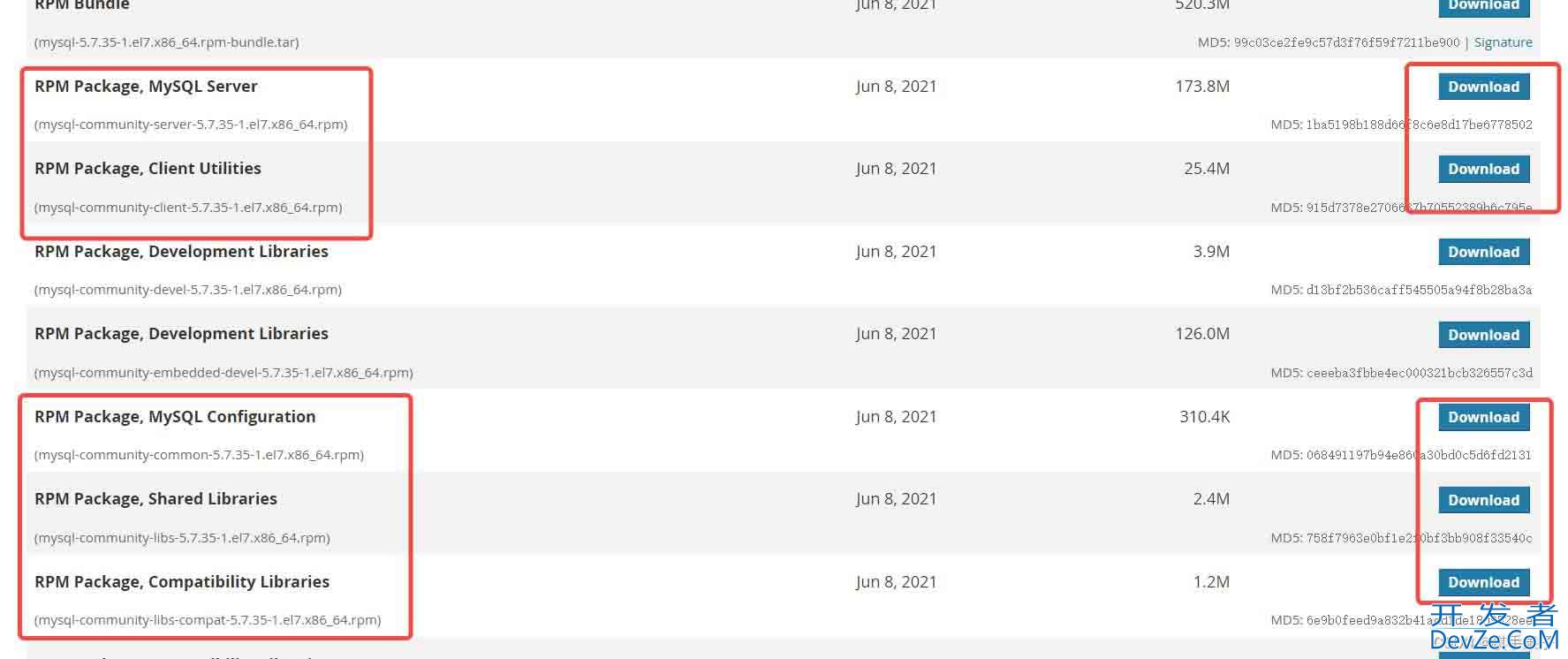
2.MySQL部署
(1)清理环境
查看系统是否包含myphpsql相关的服务,如果包含需要清理,以免干扰新部署的MySQL。
rpm -qa |grep -i mysql rpm -qa |grep -i mariadb
如果有依赖:
- rpm -e --nodeps 加上包名,删除依赖
如果mariadb删除失败,则:
- yum remove + 包名来删除mariadb
(2)安装MySQL
- rpm -ivh *.rpm --nodeps 可全部自动安装
(3)修改配置文件
vi /etc/my.cnf
在配置中加入
#大小写忽略 lower_case_table_names=1
其他可根据情况修改 ,不修改也不会影响MySQLpython部署。
(4)启动mysqpythonl
Service mysqld start
查看mysql服务的状态
Service mysqld status
查看mysql版本
my编程客栈sql --version
3.登录MySQL
(1)查看初始密码
cat /var/log/mysqld.log|grep pass
(2)登录MySQL
mysql -u ro编程客栈ot -p
输入初始密码 ,进入MySQL 客户端。
(3)修改密码
set password for "root"@"%" = password('你的密码');
flush privileges;
(4)设置远程连接
grant all privileges on *.* to 'root'@'%' identified by '你的密码' with grant option; flush privileges;
4.防火墙设置
(1)查看防火墙状态
systemctl status firewalld
(2)开启状态
添加端口
firewall-cmd --permanent --zone=newzone --add-port=3306/tcp
配置立即生效
firewall-cmd --reload
查看防火墙所有开放的端口
firewall-cmd --zone=public --list-ports
(3)关闭状态
不需要任何操作
总结
本文主要介绍了 linux 系统下 MySQL 5.7.35 版本的部署 ,其中比较需要注意的就是 大小写忽略,设置远程连接 ,以及防火墙设置 。
以上为个人经验,希望能给大家一个参考,也希望大家多多支持编程客栈(www.devze.com)。
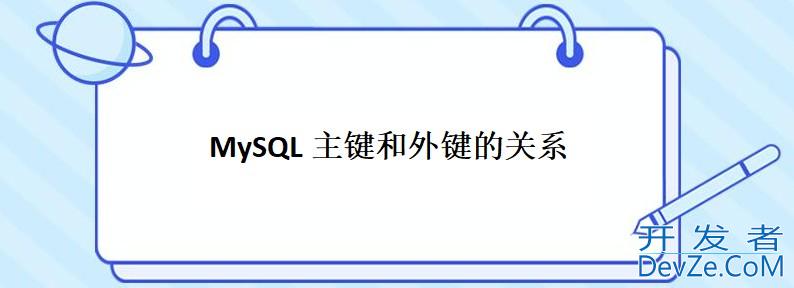
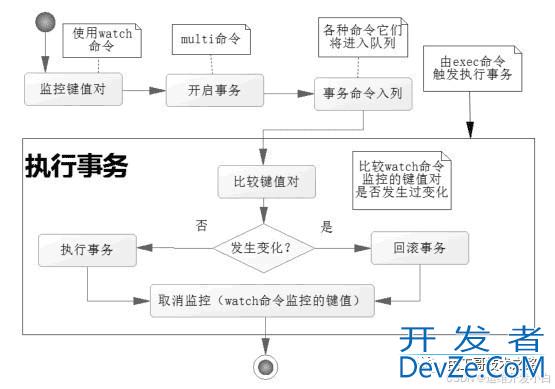
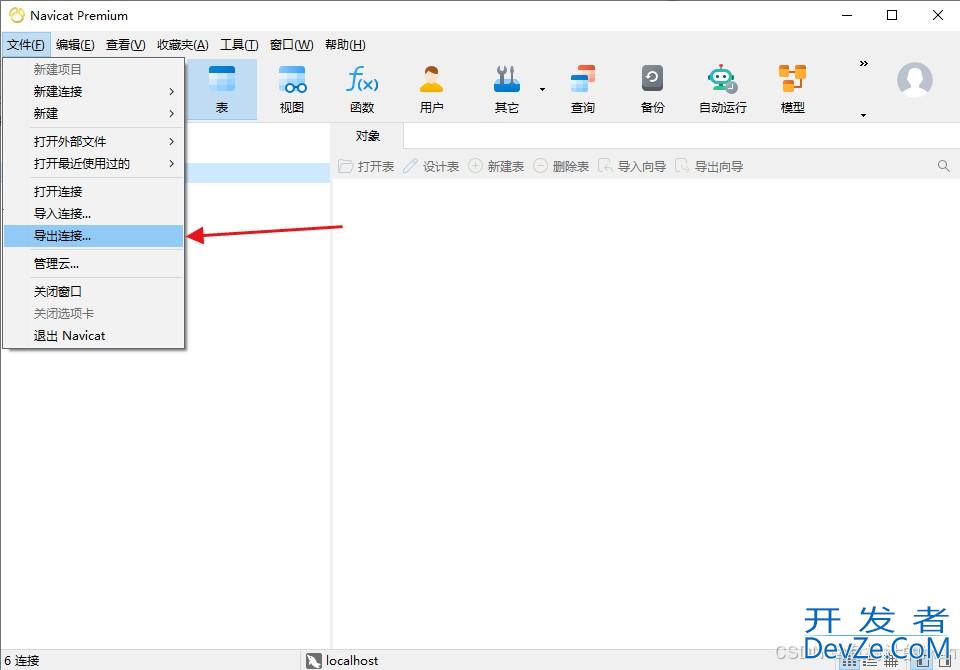





 加载中,请稍侯......
加载中,请稍侯......
精彩评论